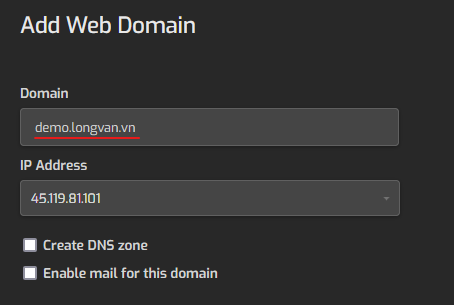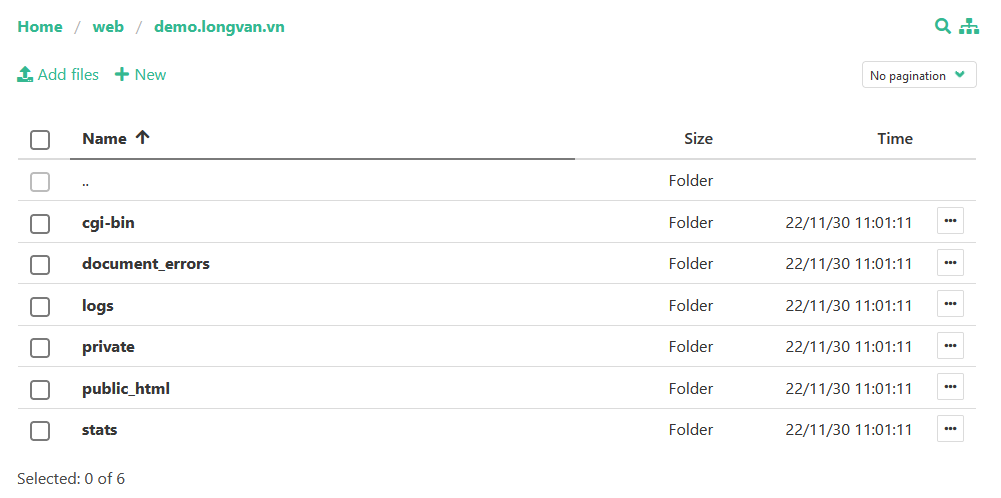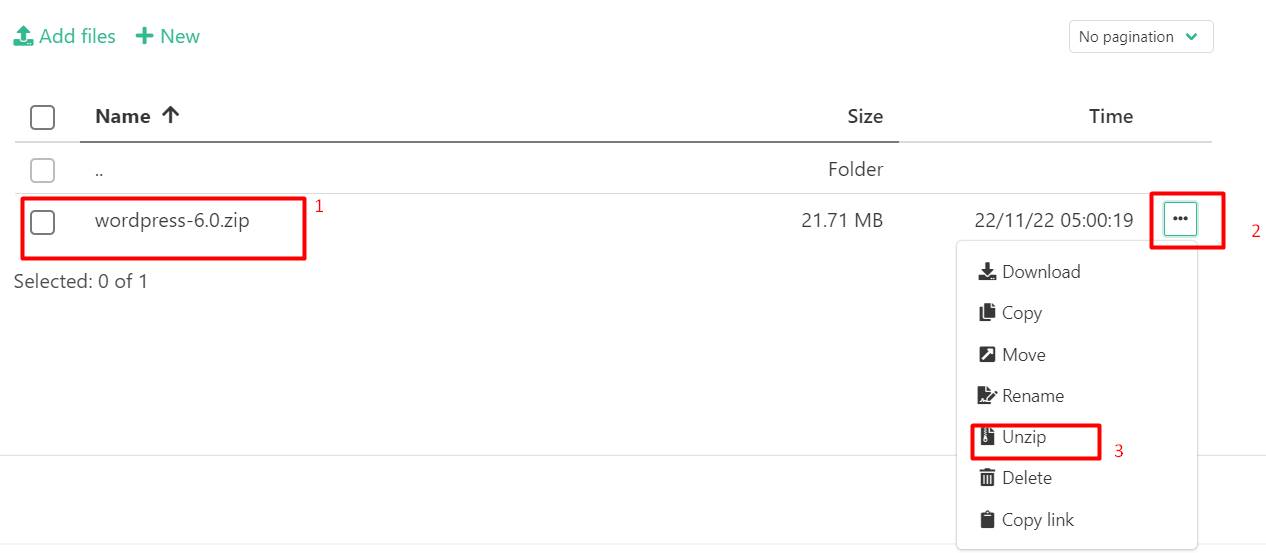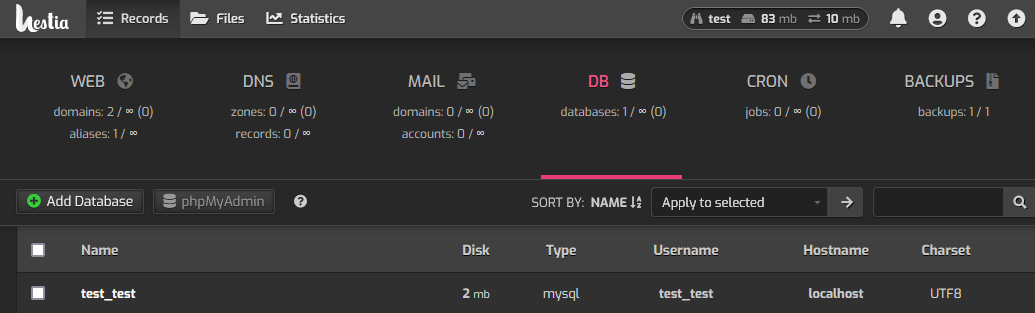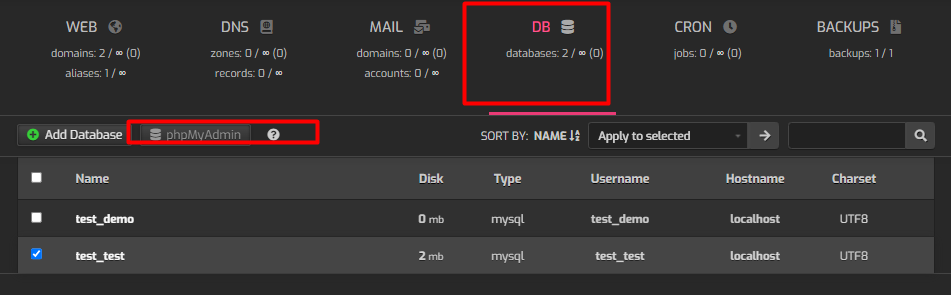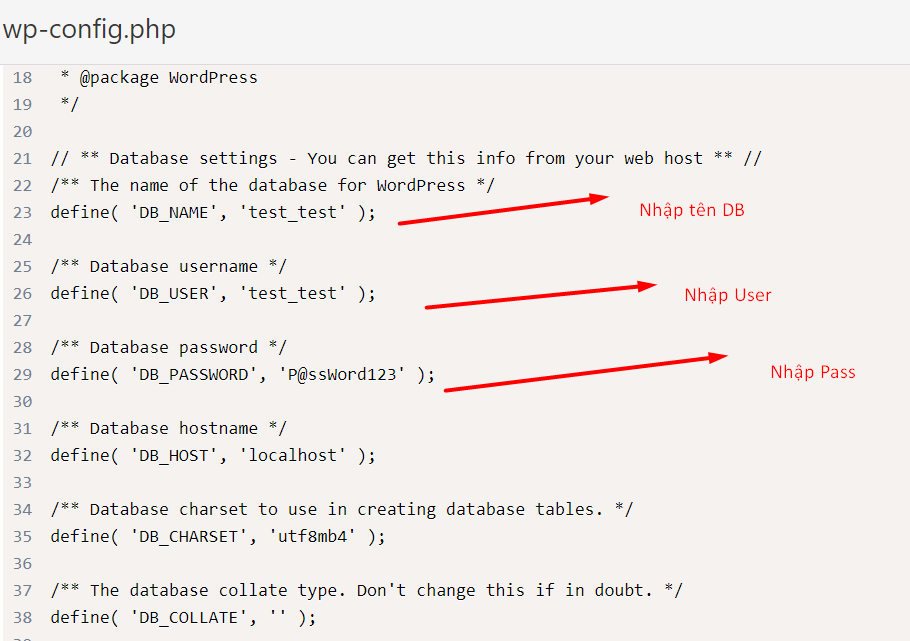I. HestiaCP
HestiaCP là một Web Control Panel mã nguồn mở và hoàn toàn miễn phí, đồng thời là một nhánh của VestaCP. Nó cung cấp một giao diện web đơn giản và sạch sẽ, đồng thời cung cấp khả năng cho quản trị viên quản lý các tính năng cốt lõi của máy chủ web của họ, bao gồm quản lý và triển khai trang web, email, DNS và cơ sở dữ liệu một cách dể dàng.
HestiaCP cũng cung cấp giao diện dòng lệnh, bạn có thể đọc thêm trong tài liệu HestiaCP Hestia Control Panel (hestiacp.com)
Là một nhánh của VestaCP nên HestiaCP cũng sẽ có giao diện làm việc khá tương đồng. Điều khác biệt cơ bản nhất là Hestia sẽ hỗ trợ Ubuntu và Debian, cụ thể bao gồm các phiên bản OS sau:
- Debian 9
- Debian 10
- Ubuntu 16.04 LTS
- Ubuntu 18.04 LTS
- Ubuntu 20.04 LTS
II. Hướng dẫn upload Website lên HestiaCP
- Bước 1: Đăng nhập vào HestiaCP với quyền User.
Bạn có thể đăng nhập trực tiếp từhttps://my-ip:8083với user và password đã tạo trước đó. Hoặc truy cập từ tài khoản admin như hình dưới.

- Bước 2: tạo một domain mới
Trong giao diện làm việc của Hestia, chọn Tab Web, sau đó nhấn chọn Add Web Domain để thêm một domain mới.
 Trong giao diện Add Web Domain, nhập các thông tin:
Trong giao diện Add Web Domain, nhập các thông tin:- Domain: nhập vào tên domain
- IP Address: Nếu VPS có nhiều hơn 1 IP bạn chọn tương ứng IP ở đây, nếu 1 IP thì bạn giữ nguyên.
- Create DNS zone: Nếu bạn cần tạo DNS zone thì tick vào ô này.
- Enable mail for this domain: để tạo email cho domain

- Cuối cùng nhấn biểu tượng Save để tạo mới domain.
- Bước 3: upload source code
- Trong giao diện làm việc của HestiaCP, ở dòng trên cùng, chọn tab Files.

- Tìm đến thư mục web, sau đó chọn thư mục với tên domain vừa tạo.

- Trong đó, thư mục public_html sẽ chứa toàn bộ source code của website. Truy vập vào thư mục public_html và xóa tất cả các file trong thư mục này (để tránh bị trùng với các file source code sẽ upload lên sau đó).
- Bên trong thư mục public_html, nhấn chọn Add file và upload source code dưới dạng file nén (.zip). Sau đó giải nén như hình dưới.

- Trong giao diện làm việc của HestiaCP, ở dòng trên cùng, chọn tab Files.
- Bước 4: tạo database
- Trong giao diện làm việc của Hestia, chọn tab Record > tab DB để vào giao diện quản lý database.
- Nhấn chọn Add Database để tạo mới một database

- Trong giao diện Add Database, nhập các thông tin bao gồm:
- Database: Nhập tên Database
- Username: Nhập tên Username truy cập database
- Password: Nhập vào pass cho user
- Type: Để mặc định
- Host: Để localhost
- Charset: Để mặc định
- Cuối cùng nhấn Save để tạo database.
- Bước 5: import database
- Trong giao diện làm việc của Hestia, chọn tab Record > tab DB để vào giao diện quản lý database.
- Nhấn vào phpMyAdmin để truy cập vào phpMyAdmin trên server HestiaCP.

- Tiếp tục sử dụng công cụ phpMyAdmin để import dữ liệu và database đã tạo ở bước 4. Quý khách có thể tham khảo thêm hướng dẫn ở Hướng dẫn import / export database trong phpMyAdmin – Long Vân (longvan.net)
- Bước 6: cấu hình kết nối database trong source
- Vào trong thư mục chứa source code và tùy chỉnh lại cấu hình kết nối database với thông tin database đã tạo ở bước 4. Trong bài hướng dẫn này, Long Vân sử dụng source WordPress, file cấu hình sẽ là wp-config.php

- Vào trong thư mục chứa source code và tùy chỉnh lại cấu hình kết nối database với thông tin database đã tạo ở bước 4. Trong bài hướng dẫn này, Long Vân sử dụng source WordPress, file cấu hình sẽ là wp-config.php
- Bước 7: kiểm tra truy cập.
Sau khi cấu hình kết nối database thành công, Quý khách có thể kiểm tra lại kết nối đến domain vừa tạo
Như vậy, Long vân đã hoàn thành hướng dẫn upload một website lên HestiaCP. Chúc Quý khách thành công !


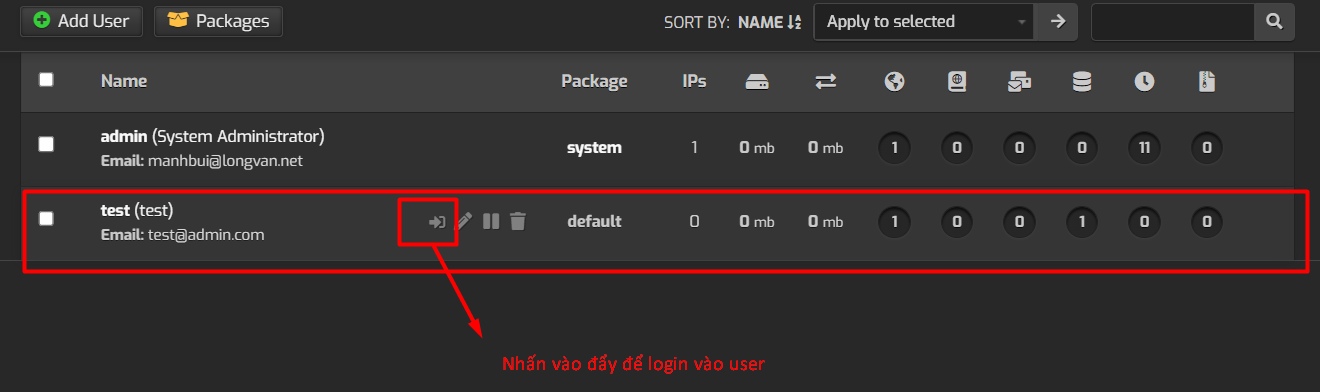
 Trong giao diện Add Web Domain, nhập các thông tin:
Trong giao diện Add Web Domain, nhập các thông tin: